- 系统
- 教程
- 软件
- 安卓
时间:2020-11-07 来源:u小马 访问:次
Font Creator是一款功能强大的字体制作软件,通过该软件,用户可以设计各种类型的字体,软件提供了多种字体的编辑工具,你可以使用字目创建字体,可以使用图片设计字体,将图像转换为轮廓,从而使您能够创建具有自己的签名,标志和手写的字体,支持对文字进行变形,下面小编来教大家Font Creator的使用说明,希望大家会喜欢。
Font Creator的使用说明
用户可以点击本网站提供的下载路径下载得到对应的程序安装包
通过解压功能将压缩包打开,打开程序数据包后就可以看到对应的程序文件
找到主程序,双击主程序即可将程序打开,弹出功能分布清晰的界面
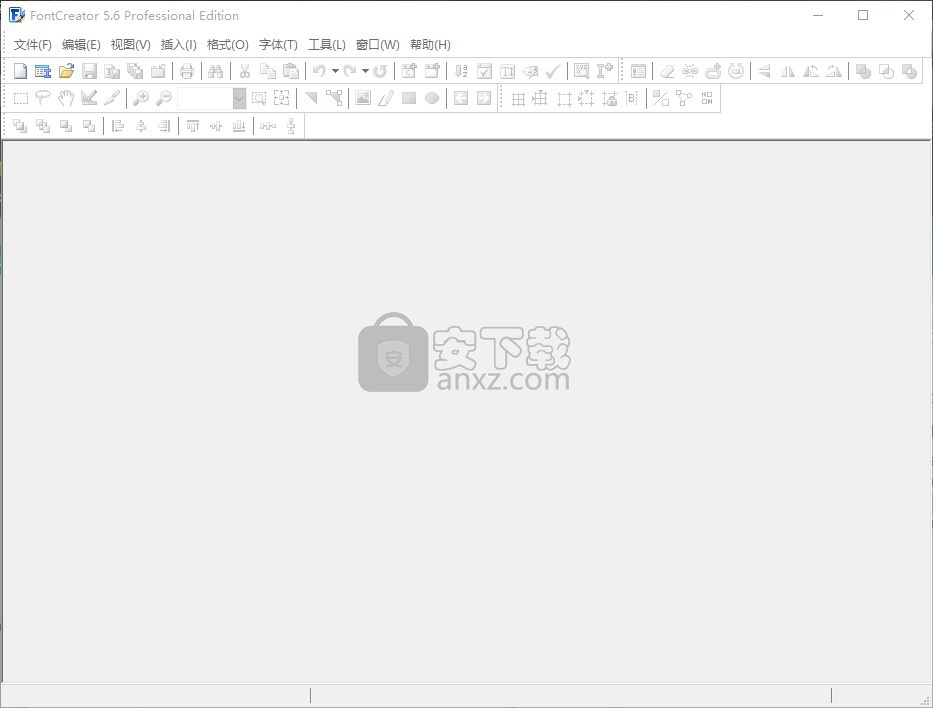
创建或打开字体时,FontCreator将显示所有可用字符的概述。
您可以简单地添加缺少的字符,或选择现有字符,然后修改其外观。您可以导入(扫描的)签名或公司徽标的图像,也可以使用自己的笔迹制作字体。
使用FontCreator,您还可以修复字符代码点,字体名称,字形名称和字距对。在安装之前,您可以随时预览字体。OpenType功能会在打开字体时保留。
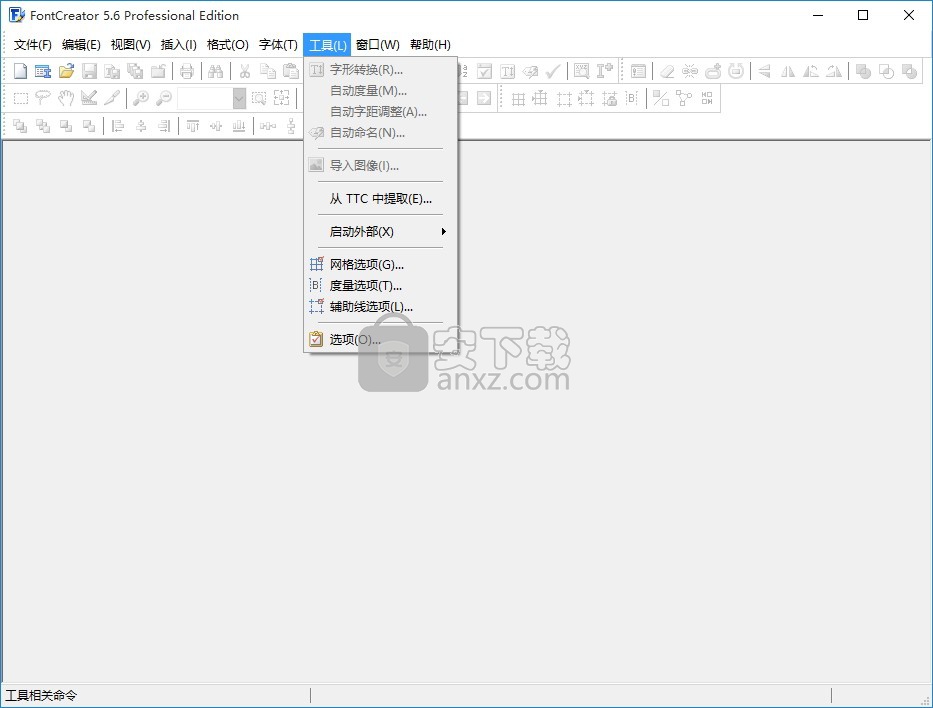
这款专业的字体编辑器支持基于平方和立方的轮廓,并具有多种智能功能,可确保在需要的地方进行平滑连接。验证功能可帮助您查找和修复可能的轮廓问题。
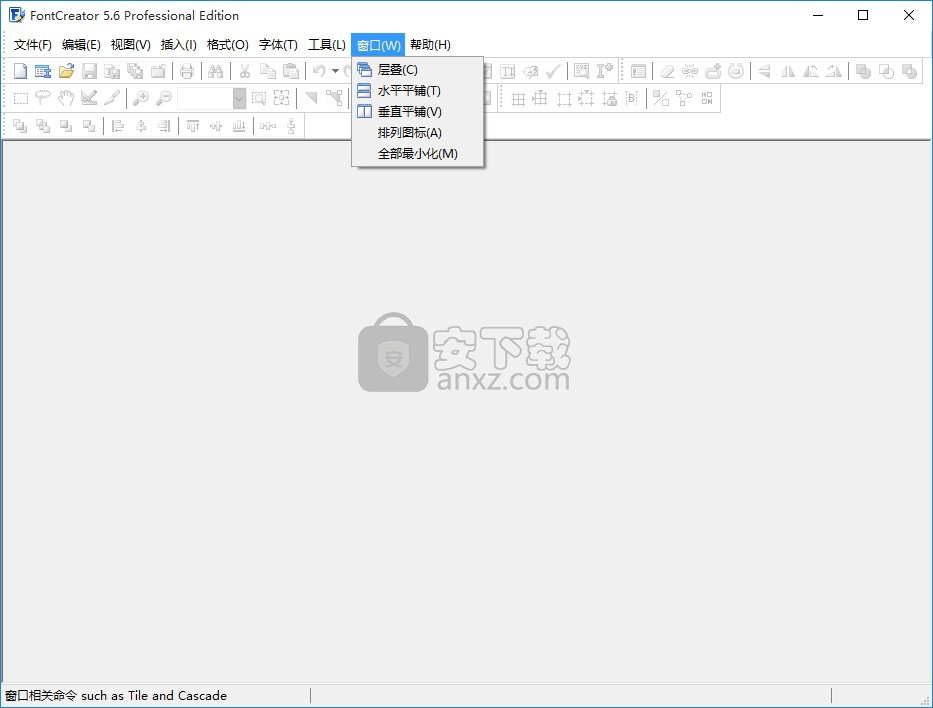
FontCreator是真正的本机字体编辑器,因此无需购买或安装第三方工具或扩展。
在工具菜单上点击自动命名以改变字体的名称
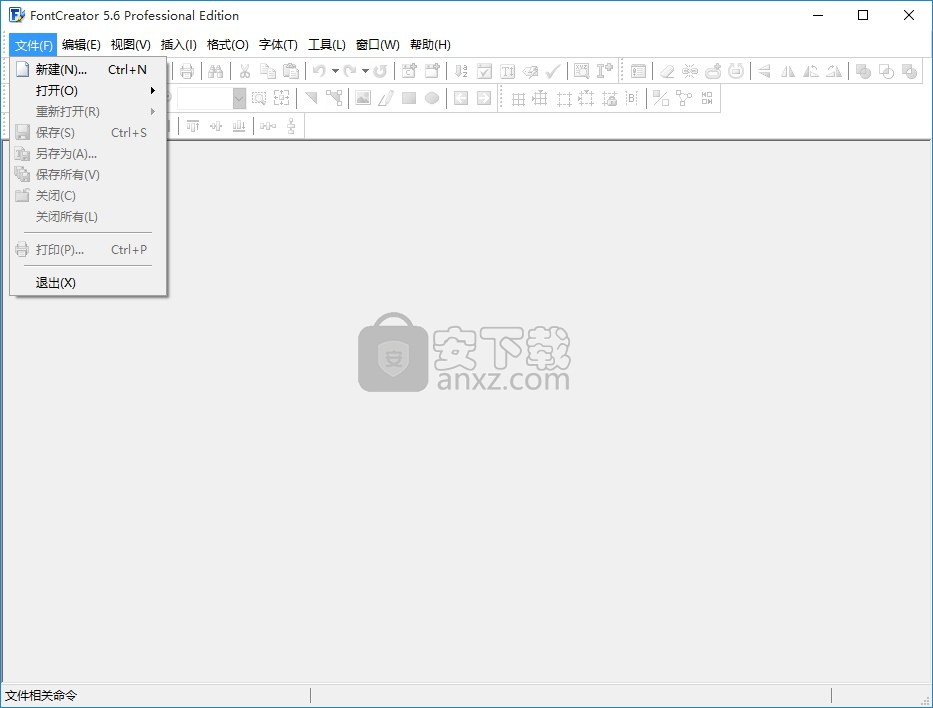
你不能使用相同的字体名称安装一个字体两次,除非你先卸载掉之前的一个
你可以从文件菜单下重新打开子菜单中选择一个你最后编辑过的字体
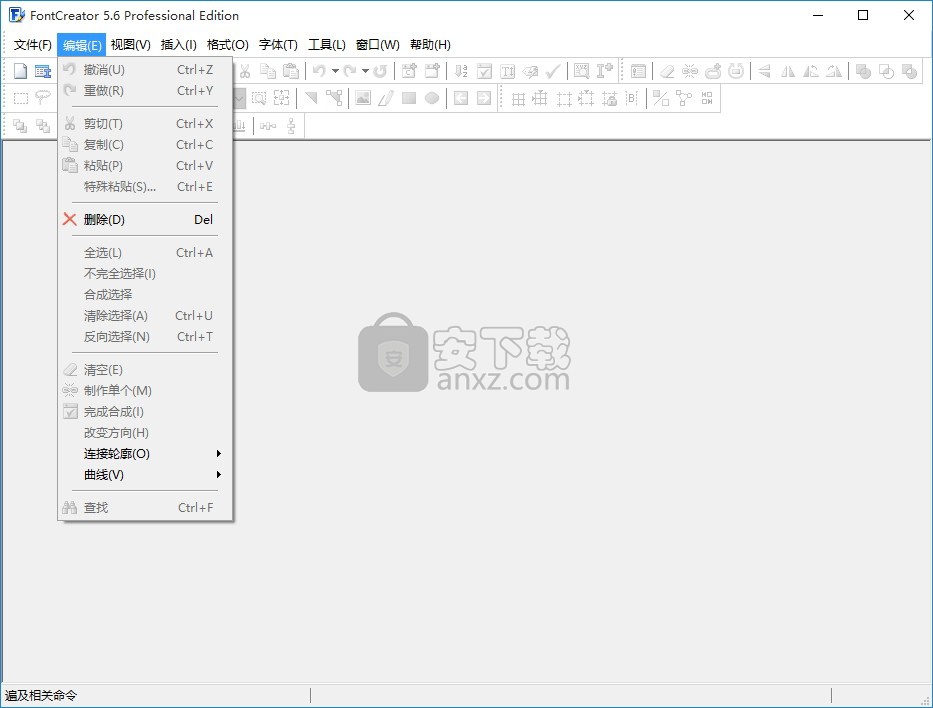
在你改变点之前你必须首先点击制图工具栏上的点模式按钮或双击字形编辑窗口以改变模式
在报告的错误上双击会自动将当前光标焦点移到有问题的点或轮廓上
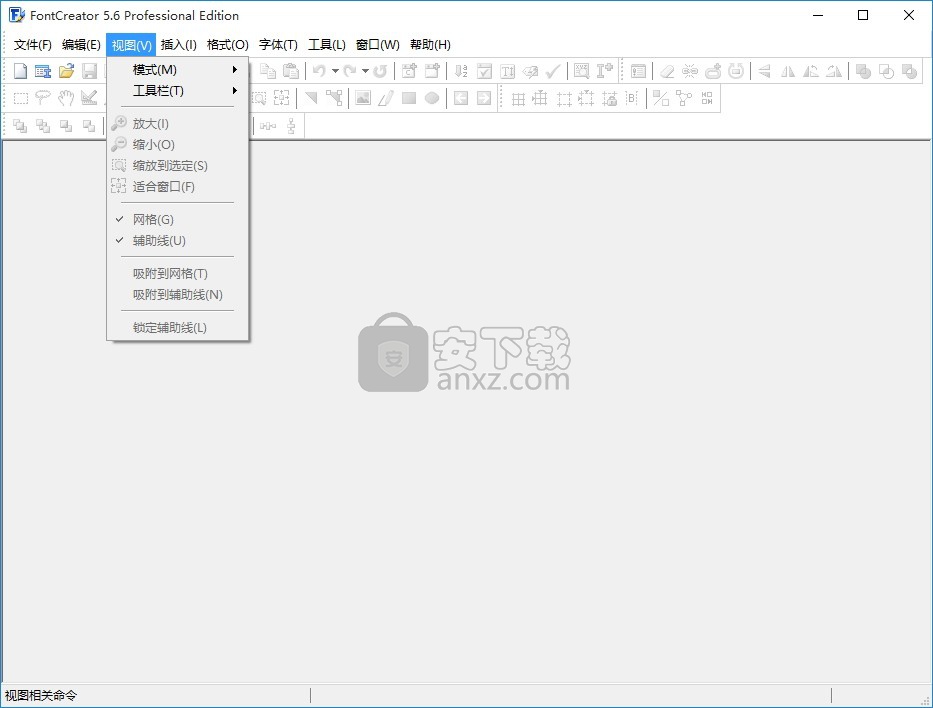
使用制图工具栏上的工具快速插入矩形与椭圆形按下 Shift绘制正方形或正圆形
按下空格键伴以鼠标以 Pan the字形编辑窗口使用Hand-工具
快速滚动到下一个或上一个字形按下lt并且使用左右鼠标键

使用CH+Shf+t9收录当前字形編辑窗到书签
重复最后使用的命令点击标准工具栏上的重复按钮
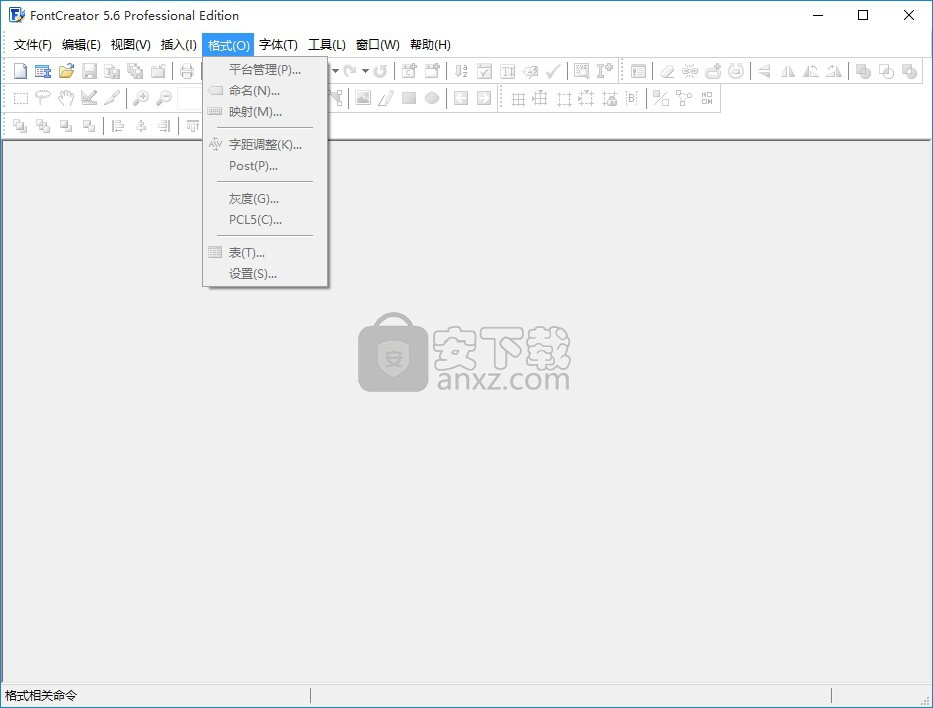
你可以通过拖拽示例工具栏中选中的示例以复制它们到一个字形编辑窗口
以上介绍的内容就是关于Font Creator的使用说明,不知道大家学会了没有,如果你也遇到了这样的问题的话可以按照小编的方法自己尝试一下,希望可以帮助大家解决问题,谢谢!!!想要了解更多的软件教程请关注Win10镜像官网~~~





